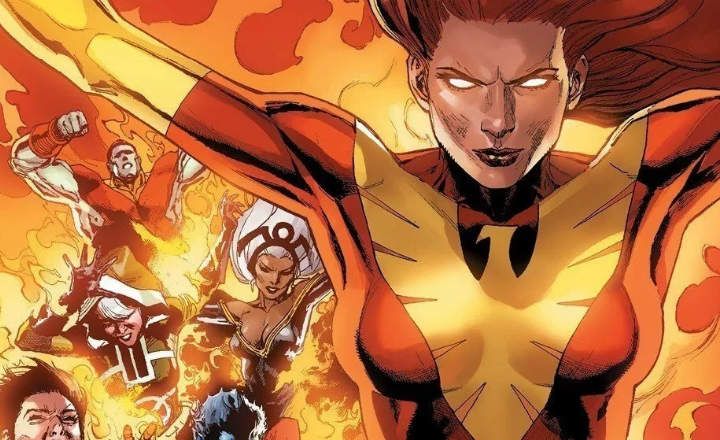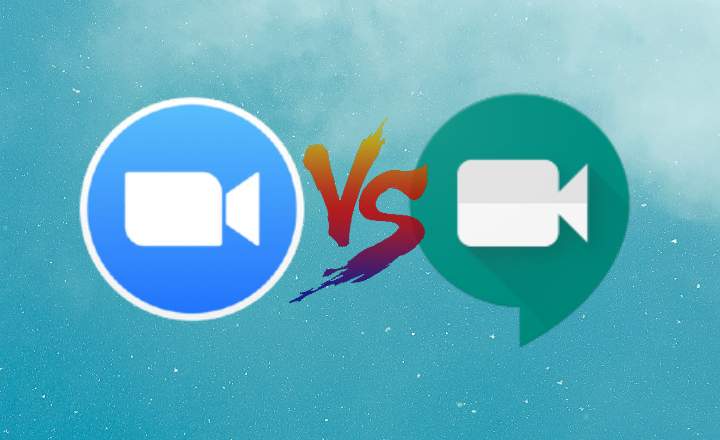சமீபத்திய காலங்களில் மிகவும் பிரபலமாகி வரும் ஸ்ட்ரீமிங் தளங்களில் DAZN ஒன்றாகும். MotoGP பந்தயங்களைப் பார்ப்பதற்கான சேவையை நாங்கள் ஒப்பந்தம் செய்திருந்தால் அல்லது ஒரு நண்பர் எங்களுக்கு அவர்களின் கடவுச்சொற்களை வழங்கியிருந்தால், நாங்கள் DAZN ஐ இலவசமாக அனுபவிக்கிறோம் என்றால், நாம் என்ன செய்ய வேண்டும் என்று யோசித்திருக்கலாம். Chromecast இலிருந்து DAZN ஐ டிவியில் பார்க்கவும்.
எங்களிடம் பயன்பாடுகளை நிறுவ அனுமதிக்கும் ஸ்மார்ட் டிவி இல்லை என்றால், நல்ல ஆண்ட்ராய்டு டிவி பெட்டி அல்லது குரோம் காஸ்ட் ஆகியவை வேகமான மற்றும் வசதியான வெளியீடுகளாகும் - அவை கிட்டத்தட்ட ஒரேவை என்று சொல்ல முடியாது - டிவியில் இருந்து ஸ்ட்ரீமிங் உள்ளடக்கத்தைப் பார்க்க . வேறு என்ன, DAZN Chromecast உடன் இணக்கமானது, இது அதன் கட்டமைப்பை பெரிதும் எளிதாக்குகிறது. இது எப்படி வேலை செய்கிறது என்று பார்ப்போம்!
பெரிய திரையில் DAZNஐ ரசிப்பதற்கான தேவைகள்
நாங்கள் குறிப்பிட்டுள்ளபடி, DAZN பயன்பாடு Chromecast உடன் இணக்கமானது, ஆனால் இது iOS, Apple TV, Amazon Fire TV Stick மற்றும் Android TV ஆகியவற்றில் பிரத்யேக பயன்பாட்டைக் கொண்டுள்ளது. அதேபோல், இது Xbox One மற்றும் PlayStation 4 கன்சோல்களிலும் கிடைக்கிறது.
விரிவாகச் சென்றால், ஸ்மார்ட் டிவிகளில், DAZN ஆனது Samsung Tizen (2015 - 2018), LG உடன் webOS (2015 - 2018), Panasonic (2014 - 2018) அல்லது Sony Android TV போன்ற சில பிராண்டுகளுடன் இணக்கமானது. இங்கிருந்து, இந்தத் தேவைகள் எதையும் நாங்கள் பூர்த்தி செய்யவில்லை என்றால், எல்லாமே Chromecast ஐப் பயன்படுத்த வேண்டும் ஆண்ட்ராய்டு மொபைல் அல்லது டெஸ்க்டாப் கணினி.
Google Chromecast இல் DAZN ஐ எவ்வாறு பார்ப்பது (Android இலிருந்து)
Chromecast க்கு உள்ளடக்கத்தை அனுப்ப, Android மொபைல் அல்லது டேப்லெட்டைப் பயன்படுத்தப் போகிறோம் என்றால், நாம் பின்பற்ற வேண்டிய படிகள் பின்வருமாறு:
- Android சாதனம் மற்றும் Chromecast இரண்டும் ஒரே Wi-Fi நெட்வொர்க்குடன் இணைக்கப்பட்டுள்ளதை உறுதிசெய்யவும். உங்களிடம் வயர்லெஸ் நெட்வொர்க் இல்லை என்றால், "Wi-Fi இல்லாமல் Chromecast ஐ எவ்வாறு அமைப்பது" என்ற டுடோரியலைப் பார்க்கவும்.
- DAZN பயன்பாட்டைத் திறக்கவும்.
- Chromecast இல் நீங்கள் விளையாட விரும்பும் ஒளிபரப்பு அல்லது உள்ளடக்கத்தைத் தேர்ந்தெடுக்கவும்.
- இறுதியாக, திரையின் மேற்புறத்தில் தோன்றும் Chromecast ஐகானைக் கிளிக் செய்யவும்.
- "அனுப்பு ..." சாளரத்தில் உங்கள் Chromecast ஐத் தேர்ந்தெடுக்கவும்.
- தற்போதைய ஒளிபரப்பு தானாகவே டிவியில் இருந்து சாதனத்தில் இயக்கப்படும்.

Chromecast உடன் DAZN இணைக்கப்பட்டதும், பயன்பாட்டில் ஒரு சிறிய மெனுவைக் காண்போம், அதில் இருந்து பிளேபேக்கைக் கட்டுப்படுத்தலாம் (இடைநிறுத்தம், பின்செல், நிமிடம் x, முதலியன).

Chromecast இல் DAZN ஐ எவ்வாறு பார்ப்பது (PC அல்லது Mac இலிருந்து)
உங்கள் மொபைலைப் பயன்படுத்தாமல் Chromecast வழியாக டிவியில் DAZN ஐப் பார்ப்பதற்கான மற்றொரு எளிய வழி. இந்தச் சந்தர்ப்பத்தில் DAZN இன் இணையப் பதிப்பையும், உள்ளடக்கத்தை தொலைக்காட்சிக்கு அனுப்ப நிறுவப்பட்ட Chrome உலாவியுடன் கூடிய கணினி அல்லது மடிக்கணினியையும் பயன்படுத்துவோம்.
- நீங்கள் தொடங்குவதற்கு முன், உங்கள் PC மற்றும் Chromecast ஒரே நெட்வொர்க்குடன் இணைக்கப்பட்டுள்ளதா என்பதை உறுதிப்படுத்தவும்.
- Chrome உலாவியைத் திறந்து //www.dazn.com/ க்குச் செல்லவும்.
- உலாவி விருப்பங்கள் மெனுவைக் காண்பி (3-புள்ளி ஐகான், மேல் வலது ஓரத்தில்) மற்றும் "ஐக் கிளிக் செய்யவும்கடத்துவதற்கு”.

- இந்த கட்டத்தில், குரோம் தனது விரல் நுனியில் வைத்திருக்கும் அனைத்து சாதனங்களையும் தேடும். Chromecast கண்டறியப்பட்டதும், அதைத் தேர்ந்தெடுக்கவும்.

இது உலாவியில் பார்க்கும் உள்ளடக்கத்தை Chrome ஸ்ட்ரீம் செய்யும். இங்கிருந்து நாம் DAZN பிளேயரில் தோன்றும் "முழுத்திரை" பொத்தானைக் கிளிக் செய்ய வேண்டும், இதனால் ஒளிபரப்பு எங்கள் டிவியின் முழு நீட்டிப்பையும் உள்ளடக்கும்.

நீங்கள் பார்க்கிறபடி, கூடைப்பந்து, கால்பந்து, குத்துச்சண்டை, MMA மற்றும் பலவற்றை தொலைக்காட்சியில் இருந்து பார்க்க DAZN ஐ உள்ளமைப்பது மிகவும் எளிதானது. நீங்கள் வேறு பார்க்க விரும்பினால் உங்கள் Chromecast ஐப் பயன்படுத்த சுவாரஸ்யமான பயன்பாடுகள் இதை மற்றதை தவற விடாதீர்கள் அஞ்சல்.
உங்களிடம் உள்ளது தந்தி நிறுவப்பட்ட? ஒவ்வொரு நாளின் சிறந்த இடுகையைப் பெறுங்கள் எங்கள் சேனல். அல்லது நீங்கள் விரும்பினால், எங்களிடமிருந்து அனைத்தையும் கண்டுபிடிக்கவும் முகநூல் பக்கம்.